LG side by side fridge ER-CO là gì và cách khắc phục? https://appongtho.vn/cach-khac-phuc-tu-lanh-lg-bao-loi-er-co Full hướng dẫn tự sửa mã lỗi ER-C0 trên tủ lạnh LG bao gồm: nguyên nhân lỗi...
Cách Lấy Lại Mật Khẩu Gmail Trên Điện Thoại, Máy Tính
Cách lấy lại mật khẩu gmail bằng số điện thoại, không cần số điện thoại
Bạn đang đọc: Cách Lấy Lại Mật Khẩu Gmail Trên Điện Thoại, Máy Tính
5 ( 100 % ) 2 votes
Cách lấy lại mật khẩu gmail được nhiều người dùng quan tâm. Đặc biệt là khi bị mất số điện thoại, email khôi phục đã cung cấp. Bạn tham khảo các cách thực hiện lấy lại mật khẩu gmail đảm bảo thành công trong bài viết dưới đây của chúng tôi. Cùng tìm hiểu nhé!

1. Cách lấy lại mật khẩu gmail bằng số điện thoại
1. Cách lấy lại mật khẩu gmail bằng số điện thoại
Bạn thực hiện cách tạo 1000 gmail và nhỡ quên mất một số mật khẩu trong số đó thì có thể lấy lại bằng số điện thoại. Trước đó, khi lập gmail bạn cần đảm bảo đã thêm/liên kết với số điện thoại của bạn vào Google. Cách làm áp dụng nhiều trong trường hợp người dùng quên email khôi phục tài khoản đã nhập.
Bước 1: Vào tài khoản Google của bạn TẠI ĐÂY. Nhập email/số điện thoại => Tiếp theo.
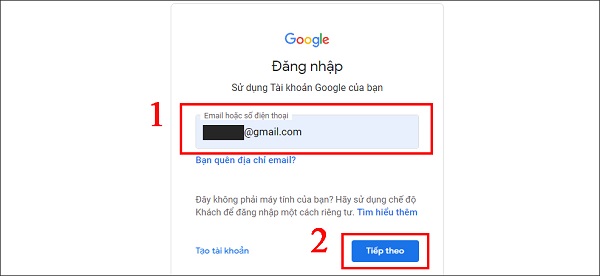
Bước 2: Bấm vào ô quên mật khẩu
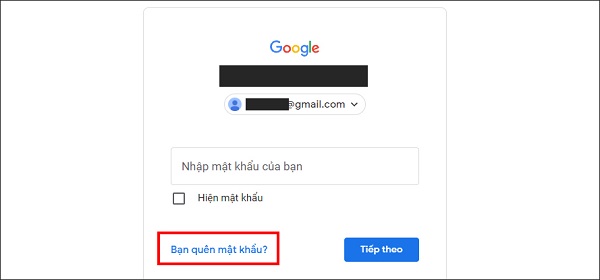
Bước 3: Điền mật khẩu gần nhất bạn đã đặt cho gmail có thể nhớ => THỬ CÁCH KHÁC.
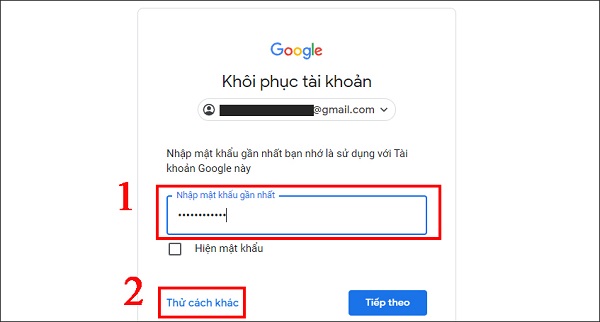
Bước 4: Trong trường hợp gmail đang đăng nhập trên điện thoại khác, Google sẽ yêu cầu xác nhận danh tính. Nếu không, bạn tiếp tục bấm vào THỬ CÁCH KHÁC.
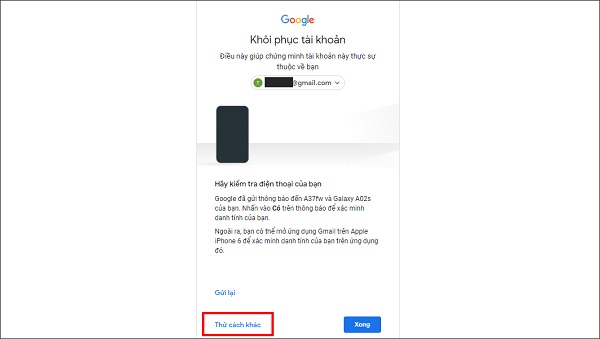
Bước 5: Ở bước này, bạn bấm vào VĂN BẢN HOẶC GỌI. Google gửi mã xác minh về SỐ ĐIỆN THOẠI. Kiểm tra điện thoại để nhận mã từ Google.
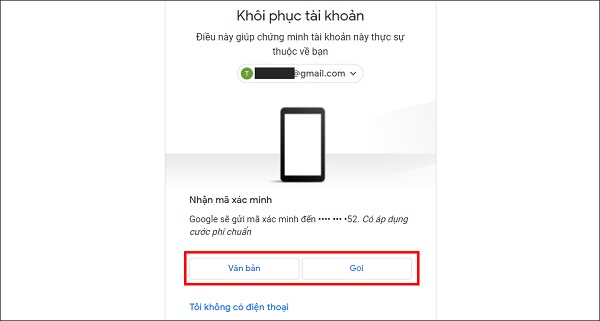
Bước 6: Nhập mã được gửi từ Google => TIẾP THEO.
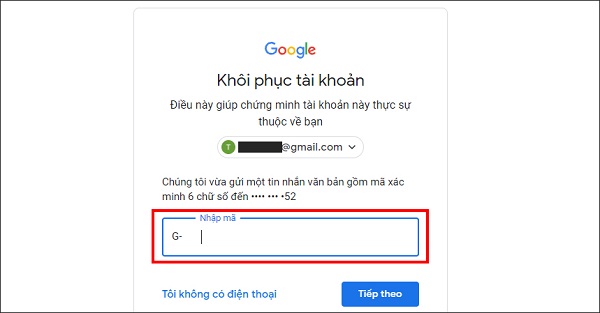
Bước 7: Tạo mật khẩu Gmail mới.

Sau 7 bước, bạn đã hoàn toàn có thể lấy lại mật khẩu gmail đã mất của mình. Hãy lưu mật khẩu lại để tránh ảnh hưởng tác động đến việc làm nhé .
2. Cách lấy lại mật khẩu gmail khi bị mất số điện thoại
2. Cách lấy lại mật khẩu gmail khi bị mất số điện thoại
Trong trường hợp bị mất số điện thoại, bạn có thể dùng email khôi phục đã cung cấp cho Google lấy lại mật khẩu. Sau khi bấm QUÊN MẬT KHẨU => thử cách khác như trên, các bước thực hiện tiếp theo thay đổi như sau.
Bước 1: Bấm vào ô TÔI KHÔNG CÓ SỐ ĐIỆN THOẠI
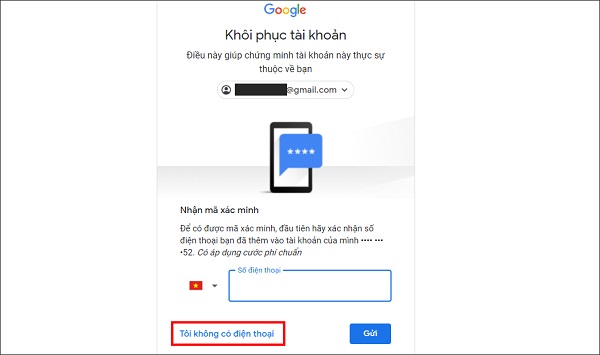
Bước 2: Nhập email dự phòng/email khôi phục đã cài đặt trước đó cho tài khoản. Tiếp tục chọn GỬI.
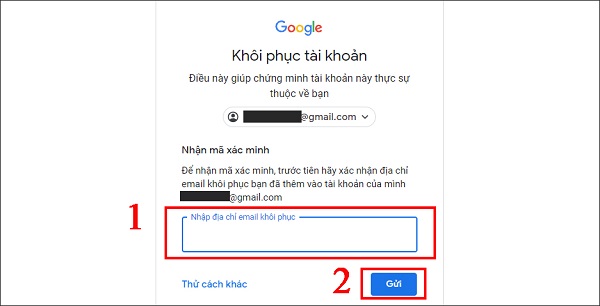
Bước 3: Kiểm tra email khôi phục tài khoản đã cung cấp để lấy mã xác nhận. Điền mã vào ô trống => TIẾP THEO.
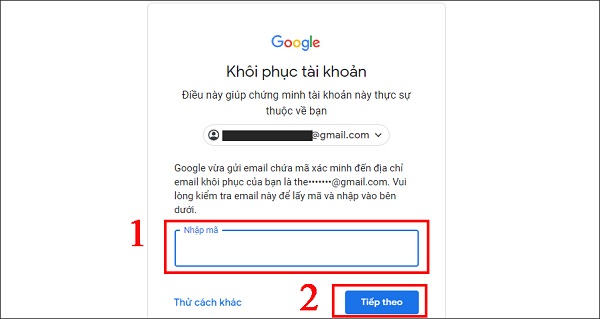
Bước 4: Cài đặt mật khẩu mới và bấm LƯU MẬT KHẨU.
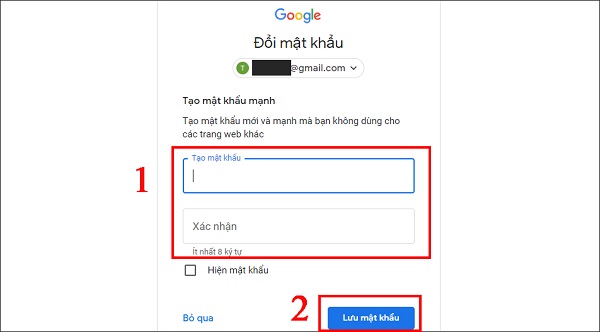
Tương tự như cách lấy lại mật khẩu gmail bằng số điện thoại, bạn cũng lấy lại được mật khẩu đăng nhập trên mail nhờ một gmail Phục hồi khác. Do đó, khi thiết lập thông tin tài khoản mail bạn nên bổ trợ phần email Phục hồi để phòng khi cần đến .
Bài viết hướng dẫn bạn cách lấy lại mật khẩu email bằng số điện thoại, email. Bạn tham khảo cách thực hiện để lấy lại email theo hướng dẫn. Xem thêm hướng dẫn tạo email ảo đăng ký facebook để hỗ trợ kinh doanh online, bán hàng hiệu quả. Chúc bạn thành công!
=>> Nếu cần trợ giúp, đừng ngần ngại inbox, các Ninjaer sẽ giải đáp giúp bạn:
Group: https://fb.com/groups/congdongninja
Fanpage: https://www.facebook.com/ToolsNinja/
Group HCM: https://www.facebook.com/groups/952213511918580/
Tiktok: https://www.tiktok.com/@lammarketing0dong
Youtube: https://www.youtube.com/channel/UCemwpJtaSpQJL_0KGL8mkBA
Source: https://vh2.com.vn
Category : Bảo Mật



